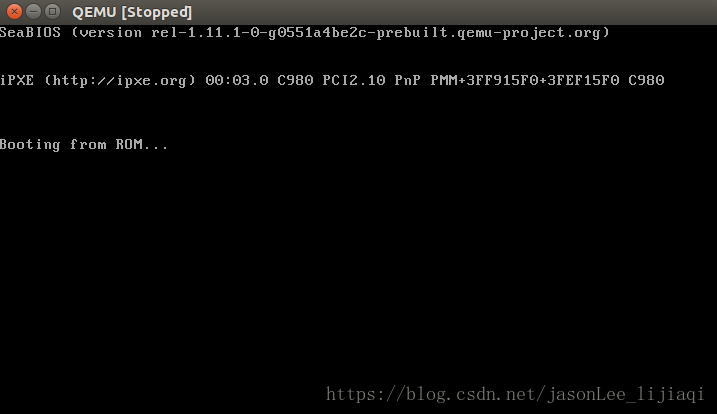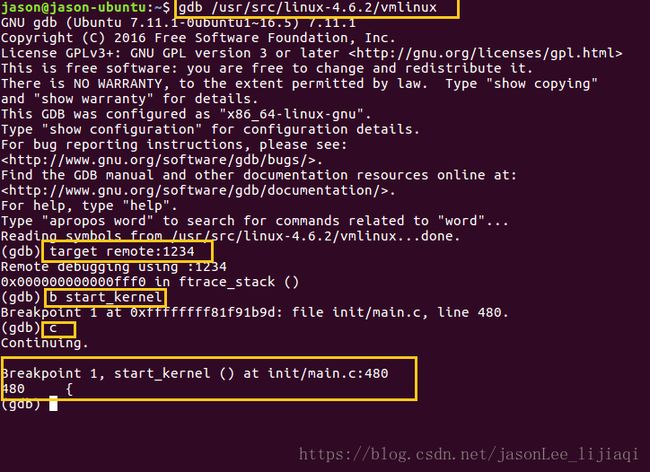QEMU+gdb调试Linux内核全过程
1、编译源码(Linux kernel 4.6.2)
make menuconfig执行make menuconfig时报错缺少库文件
需要安装依赖库
sudo apt-get install aptitude
sudo aptitude install libncurses5-dev
sudo apt-get install libssl-dev首先编译内核,编译内核时注意要选两个选项。(注意:除此之外kernel hacking选项下其他的选项都不要选,否则会出现断点无法拦截的情况。这个说法有待验证)
kernel hacking –> kernel debugging –> compile the kernel with debug info
kernel hacking –> compile the kernel with frame pointers
make bzImage -j4在编译过程中会出现如下的warning,最好解决掉
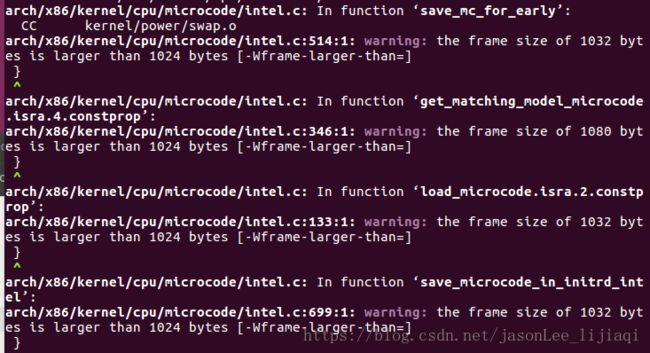
解决方法:
进入make menuconfig的图形界面,选择kernel hacking,将frame size由1024改成2048即可。
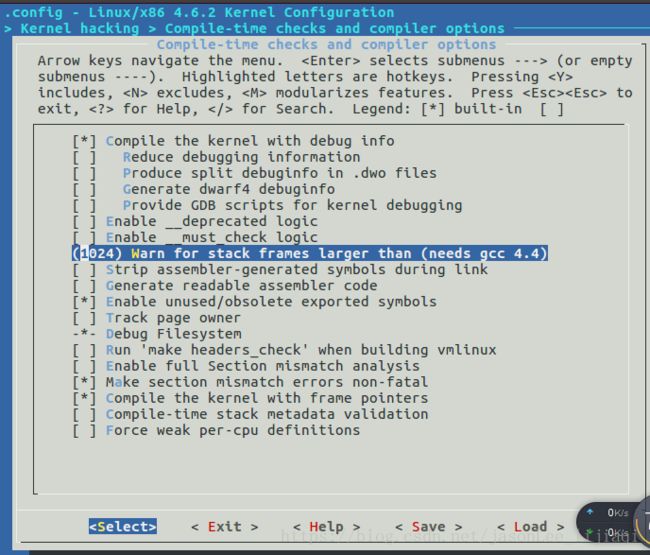
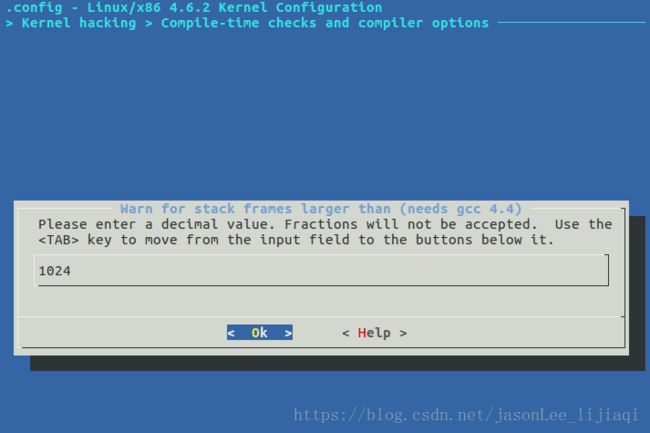

这样就生成了bzImage和vmlinux
bzImage 位于Linux-4.6.2/arch/x86/boot/bzImage
vmlinux 位于linux-4.6.2/vmlinux
2、编译QEMU(使用最新版2.12)
2.1 下载源码
https://download.qemu.org/
下载2.12.0版本;
2.2 编译前的工作
因此需要安装SDL图形库:(注意是2.0版本的SDL)
sudo apt-get install libsdl2-2.0
sudo apt-get install libsdl2-dev运行下列代码:
./configure --enable-debug --target-list=x86_64-softmmu运行如下命令解决:
sudo apt-get install libpixman-1-dev紧接着,执行:
sudo make && make install又会遇到如下问题:
缺少flex和bison

运行如下命令:
sudo apt-get install flex bison再运行sudo make install即可。
3、编译gdb(更换新的gdb)
下载7.8版本
http://ftp.gnu.org/gnu/gdb/修改源码
参考这篇博客开始编译:
./configure --prefix=~/gdb make make install运行gdb需要进入
~/gdb/bin目录下,执行./gdb;
4、busybox建立最小文件系统
4.1 动态编译的方法(不推荐)
动态编译
4.2 另一种静态库编译方法(推荐):
静态编译
具体的流程如下:
4.2.1 安装busybox(1.25.0版本)
https://busybox.net/ 下载并解压源码
编译busybox源码
cd busybox-1.25.0 make defconfig make menuconfig在menuconfig中修改配置,使用静态编译busybox,否则在程序运行期间需要对相应的库进行动态加载,那么在根文件系统中则需要提供其所需的共享库。
进入menuconfig图形界面,选择
-> Busybox Settings -> Build Options [*] Build BusyBox as a static binary (no shared libs)make -j4make 期间会遇到许多的warning,不用管它,对安装影响不大。
sudo make install此时可以在
busybox-1.25.0/中看到生成的_install目录。通过下面的命令可以验证busybox是否安装正确:./busybox ls生成initrd
首先将上一步生成的
_install文件夹复制到其他位置cd .. mkdir ramdisk cd ramdisk cp -r ../busy-1.25.0/_install/* .设置初始化进程init(建立一个软链接,一定不能直接复制过去)
cd ramdisk ln -s bin/busybox init设置开机启动程序
首先,我们需要先设定一些程序运行所需要的文件夹
mkdir -pv {bin,sbin,etc,proc,sys,usr/{bin,sbin},dev}init程序首先会访问etc/inittab文件,因此,我们需要编写inittab,指定开机需要启动的所有程序
cd etc vim inittabinittab文件的内容如下所示:
::sysinit:/etc/init.d/rcS ::askfirst:-/bin/sh ::restart:/sbin/init ::ctrlaltdel:/sbin/reboot ::shutdown:/bin/umount -a -r ::shutdown:/sbin/swapoff -a赋予可执行权限
chmod +x inittab编写系统初始化命令
从inittab文件中可以看出,首先执行的是/etc/init.d/rcS脚本,因此,我们生成初始化脚本mkdir init.d cd init.d vim rcSrcS文件的内容如下所示:
#!/bin/sh mount proc mount -o remount,rw / mount -a clear echo "My Tiny Linux Start :D ......"赋予可执行权限
chmod +x rcS在rcS脚本中,mount -a 是自动挂载 /etc/fstab 里面的东西,可以理解为挂在文件系统,因此我们还需要编写 fstab文件来设置我们的文件系统。
cd ramdisk/etc/ vim fstabfstab文件内容如下:
# /etc/fstab proc /proc proc defaults 0 0 sysfs /sys sysfs defaults 0 0 devtmpfs /dev devtmpfs defaults 0 0至此,我们已经完成了RAM Disk中相关文件的配置,可以压缩生成文件镜像了。
cd ramdisk find . -print0 | cpio --null -ov --format=newc | gzip -9 > ../initramfs.img最后生成的
initramfs.img就是我们的根文件系统。
4.2.2 测试根文件系统
下面就可以测试根文件系统了。
qemu-system-x86_64 -kernel /usr/src/Linux-4.6.2/arch/x86/boot/bzImage -initrd ../initramfs.img这时qemu上会显示出内核打印的各种信息,最终显示:
My Tiny Linux Start :D ......
Please press Enter to activate this console.
按Enter键后,就可以进入到文件系统中,运行命令
ls /dev如果能够成功显示目录下所有文件,则文件系统挂载成功。
5. QEMU+GDB调试内核
在之前的四个步骤中,已经准备好了全部的工具,下面就可以使用QEMU+GDB进行内核调试了。
运行如下命令:
qemu-system-x86_64 -kernel /usr/src/linux-4.6.2/arch/x86/boot/bzImage -initrd ../initramfs.img -smp 2 -S -s先使用命令启动qemu。
qemu-system-x86_64的参数比较多,这里简单说下:
-kernel 是指定一个大内核文件,当仁不让的是bzImage。
-initrd 是指定一个 initrd.img文件,这个文件就是我们使用busybox生成的initramfs.img。
-smp 可以从名字猜想,它是给qemu指定几个处理器,或者是几个线程<嗯,大概意思就thread吧>。
-gdb则是启动qemu的内嵌gdbserver,监听的是本地tcp端口1234—如果这样写: -gdb tcp:192.168.1.100:1234 ,似乎也是没问题的。
-S 就是挂起gdbserver,让gdb remote connect it。
-s 默认使用1234端口进行远程调试,和-gdb tcp::1234类似。
-m 2048 指定内存大小为2048M
此时,开启另一个terminal,运行如下命令:
gdb /usr/src/linux-4.6.2/vmlinux (修改成自己的vmlinux路径)
target remote:1234 (默认端口是1234,进行远程连接)
b start_kernel (设置断点)
c (continue 运行到断点处)可以看到gdb运行start_kernel断点处停下来了,接下来就可以使用gdb的基本命令进行单步调试了。
如果遇到b start_kernel停不下来,可以使用下面的命令:
(普通的break断点无法使得gdb在断点处运行,这是可能是一个gdb的bug())
hb start_kernel //设置硬件断点如果需要查看启动过程中的信息,则需要将qemu监视器中的内容重定向到terminal中。
使用如下命令 -nographic 配合-append”console=ttyS0”
最后总结
安装QEMU+GDB可以说是坎坷不断,耗费了好几天才最后弄完。
期间遇到过许多错误,这在其他教程中是没有出现的,所以只能自己一点一点的解决。
安装过程中遇到的各种warning和error都不能放过,也许就是因为这些错误导致安装失败。即使看起来安装成功,这些错误未解决仍然可能造成许多错误。
比如,编译内核源码时,遇到需要的warning,当时我没有留意,结果在运行QEMU时就失败了。所以我只能一个一个解决每一个warning,直到完全成功。
另一方面,如果内核编译时总是有错误,可以选择更高版本的内核。有些低版本内核年久失修,而且需要使用特定版本的gcc编译。而你的机器gcc版本过高会造成许多的warning或者error。
另一篇比较全面的教程:
qemu搭建内核开发环境